本節說明影印的基本程序。依照下列順序選擇設定,可確保影印操作順暢。
如需選擇設定的詳細程序,請參閱本章節中各設定說明。
切換為影印模式。
選擇影印模式放置原稿。
將原稿置於自動送稿機紙盤中或原稿玻璃台上。.png)
選擇功能。
指定原稿掃描尺寸、濃度、解析度等。

掃描原稿。
輕按 [預覽] 鍵掃描原稿。
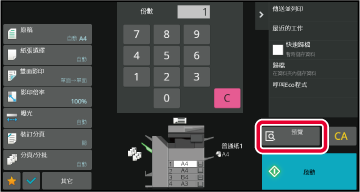
查看預覽影像。
顯示掃描原稿的預覽影像。

輕按 [啟動] 鍵開始影印。
在系統設定的「影印設定」的「預設狀態設定」中進行設定。
預設狀態設定
Version 05a / bp70m65_usr_05a_tc